

Чтобы проверить, как ученики усвоили ваш обучающий материал, добавьте задание в урок. В статье рассмотрены настройки, доступные для этого.
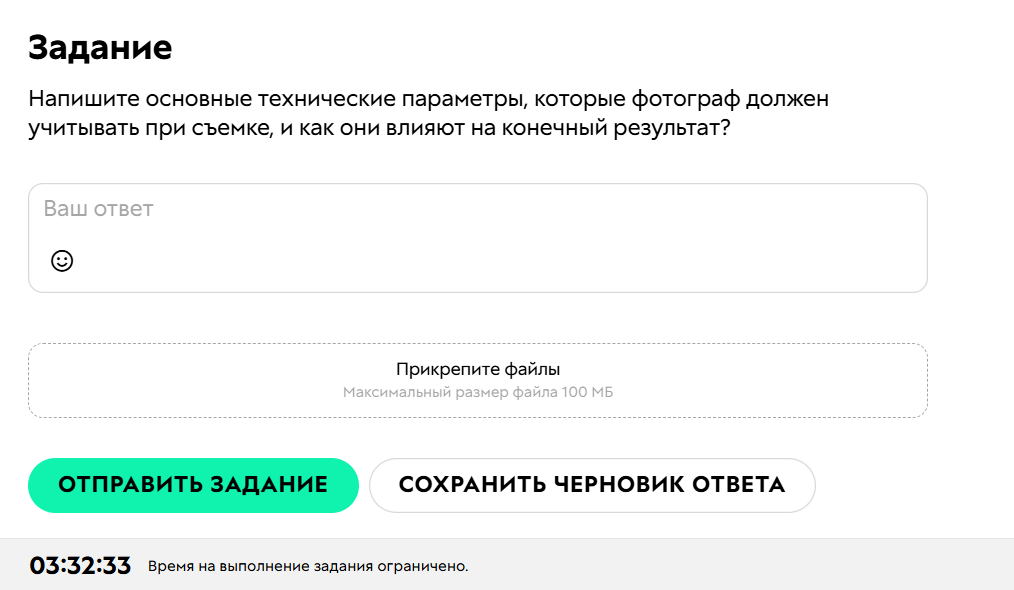
Как добавить задание
- Перейдите в редактор урока.
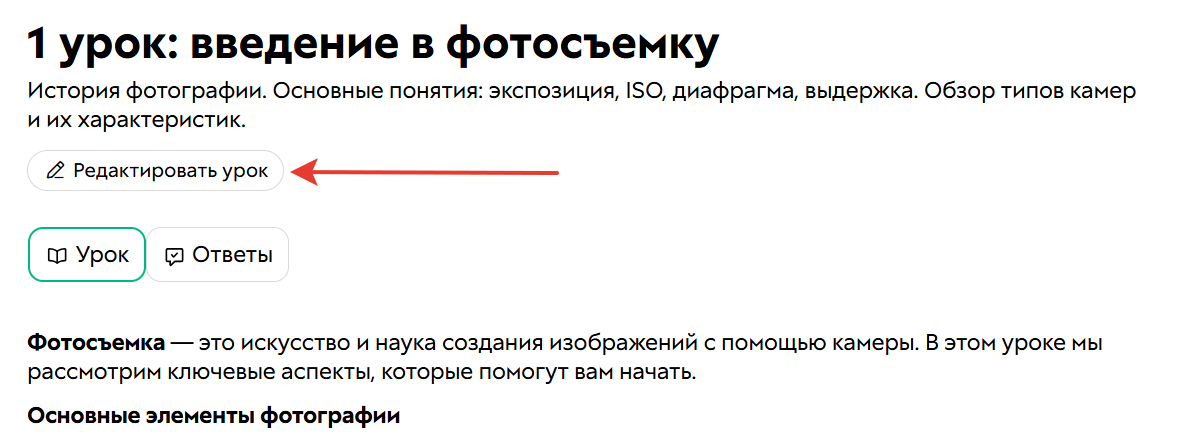
- Зайдите в настройку урока.
- Откройте вкладку «Задание».
- Активируйте настройку «Есть задание».
- Задайте текст задания.
- Нажмите на кнопку «Применить» в конце страницы.
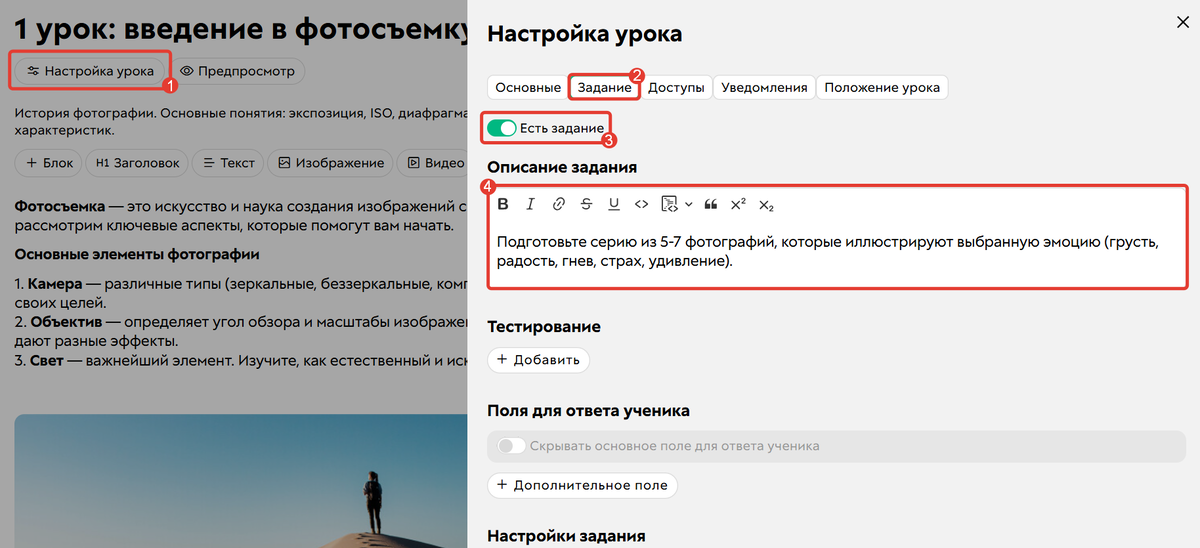
Готово! Блок задания будет размещён в конце урока.
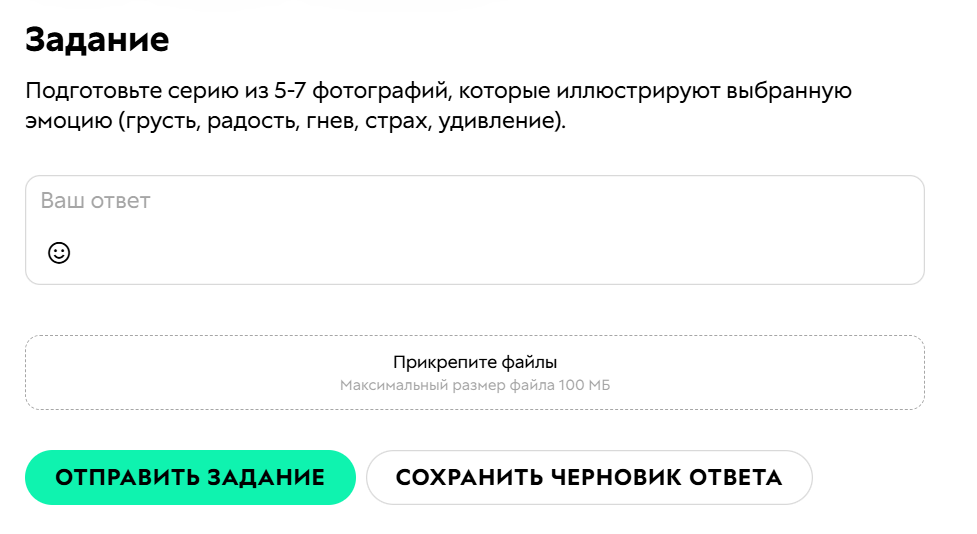
Как настроить задание
В настройках задания у вас есть возможность:
- Добавить тестирование. В блоке предоставлена возможность выбрать существующее тестирование или создать новое с нуля. Подробнее о настройках тестирования читайте в статье «Как создать тестирование для проверки знаний учеников».
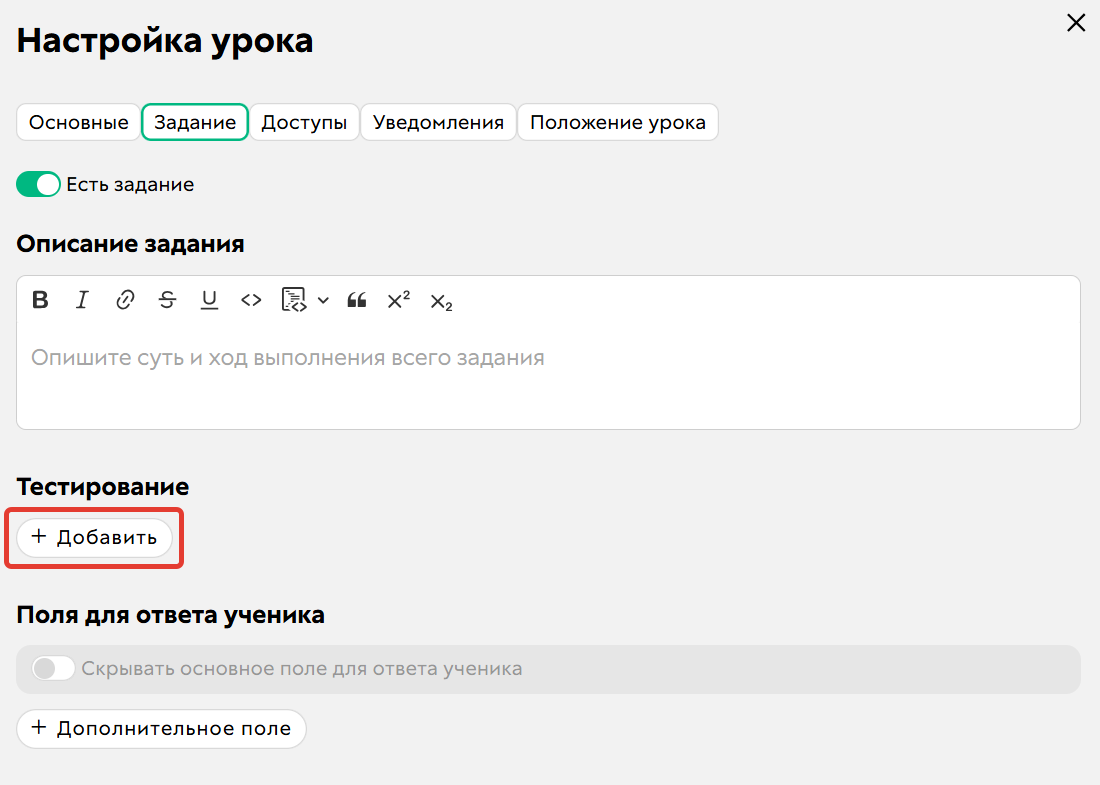
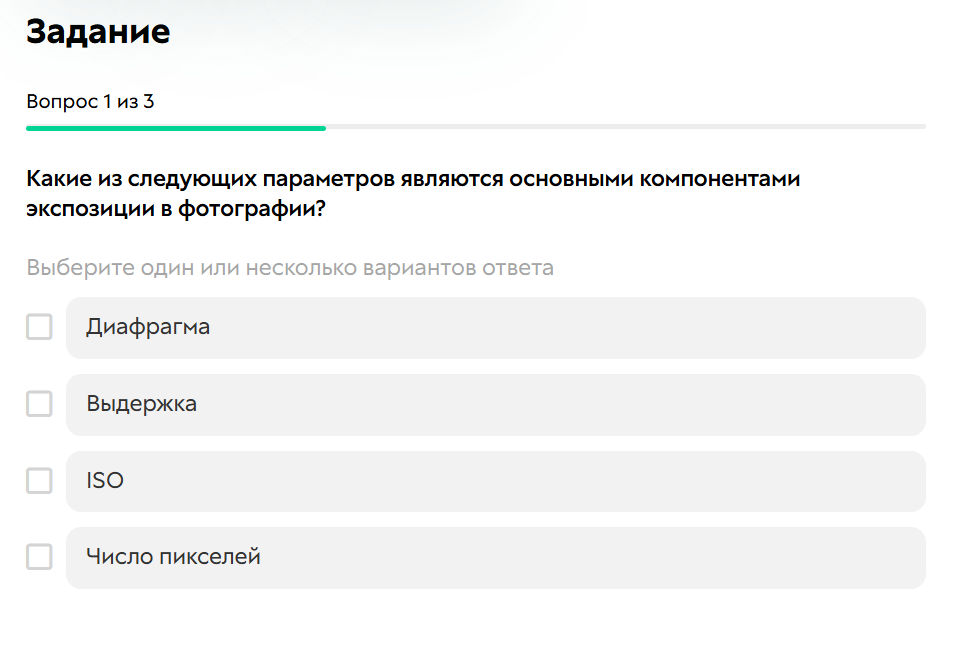
- Добавьте и настройте дополнительные вопросы, при этом можно задать их формат. Следующие варианты доступны:
- строка;
- текст (несколько строк);
- деньги;
- число;
- чекбокс (выбор варианта ответа: Да/Нет)
- файл (к ответу допускается приложить один файл размером до 100 Мб);
- список файлов (к ответу допускается прикрепить несколько файлов — размер каждого до 100 Мб)
- цели в уроках.
Если вам потребуется изменить задание с уже существующими ответами в дополнительных полях, не изменяйте тип поля. Вместо этого перейдите на вкладку «Задания и комментарии», создайте новые дополнительные поля и удалите устаревшие (при этом старые ответы сохранятся).

Дополнительные поля типов «Строка» и «Текст» позволяют ученику предоставить краткий или развернутый ответ на конкретный вопрос.
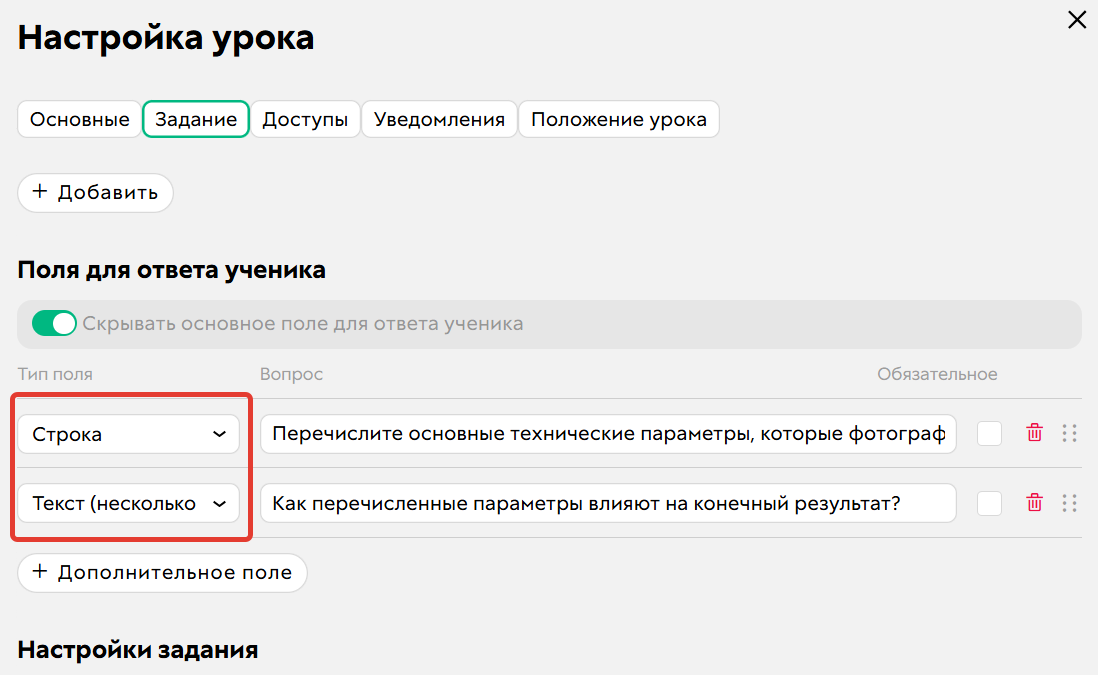
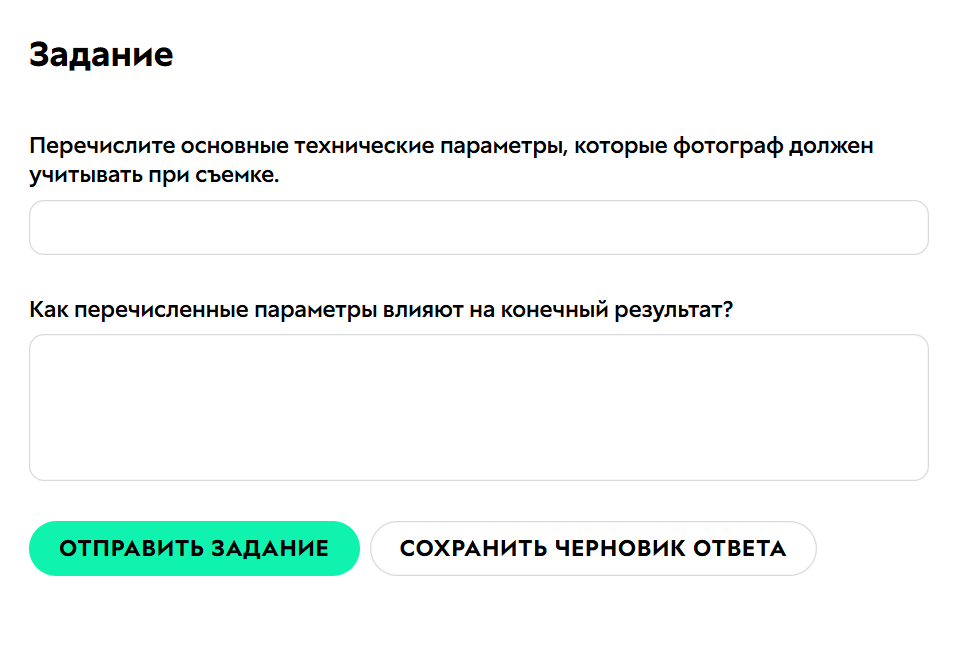
Дополнительные поля «Деньги» и «Число» позволяют ученикам предоставить числовую информацию в ответе.
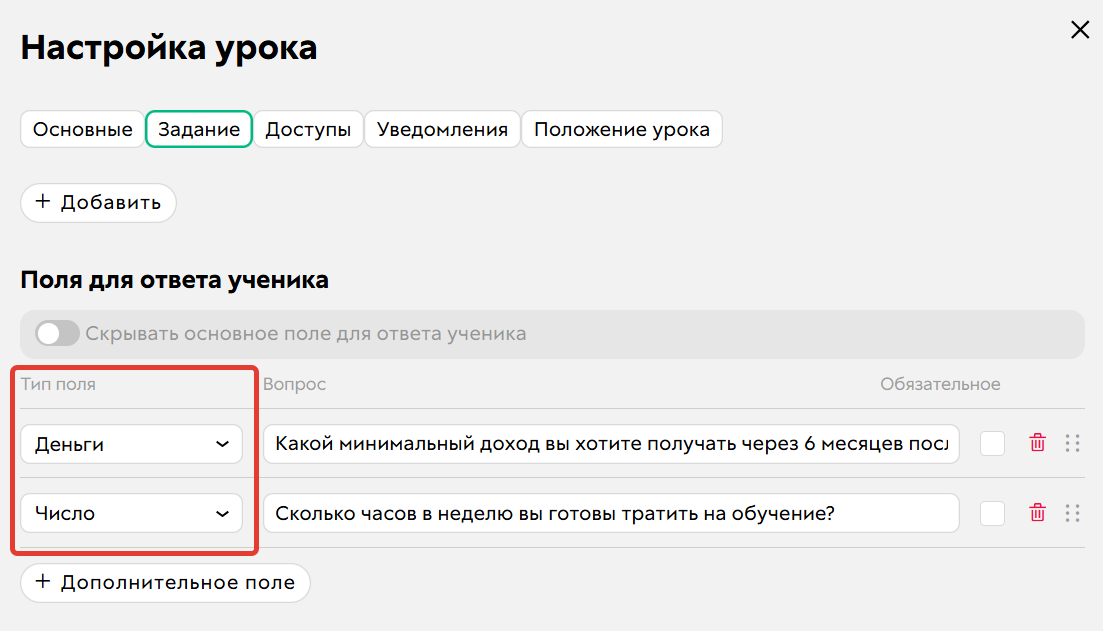
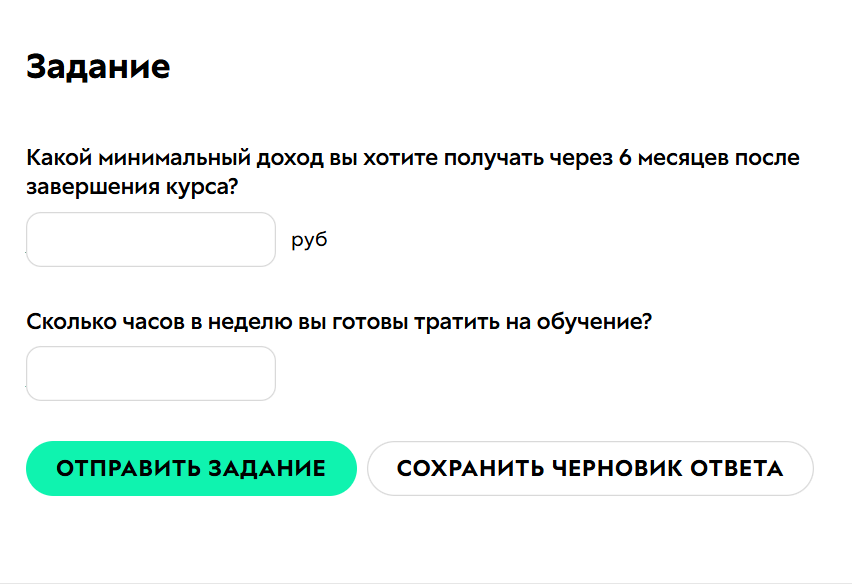
Дополнительное поле «Чекбокс» предоставляет возможность ученикам проставить галочку — маркер согласия.
Поля «Файл» и «Список файлов» дают возможность прикрепить один или несколько файлов в качестве ответа.
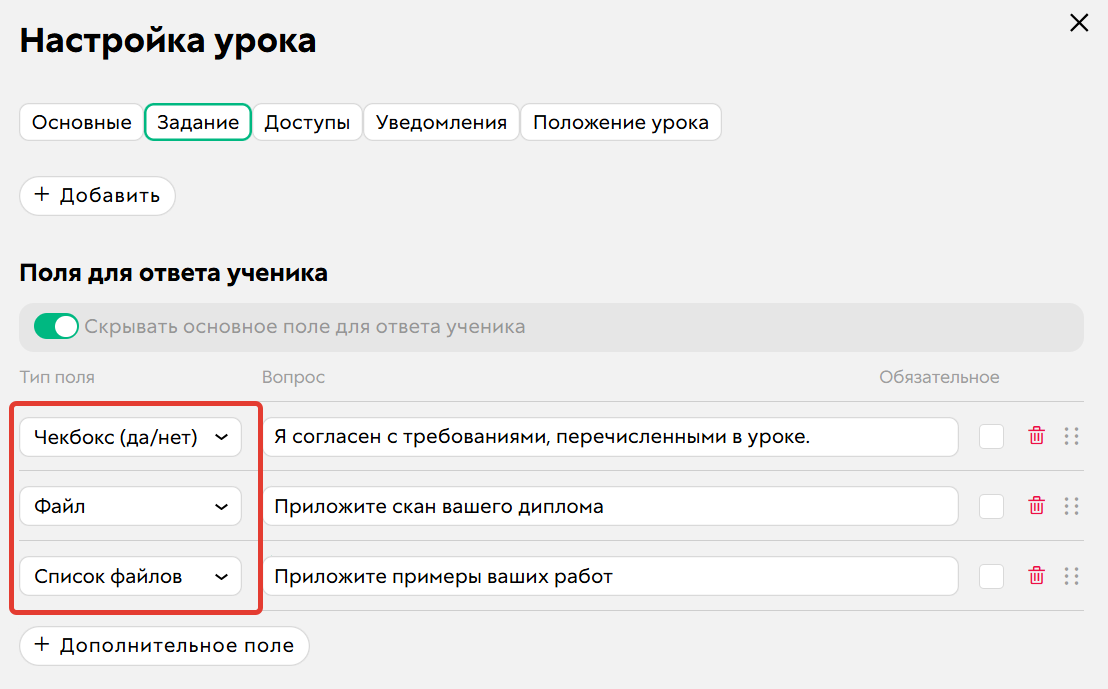
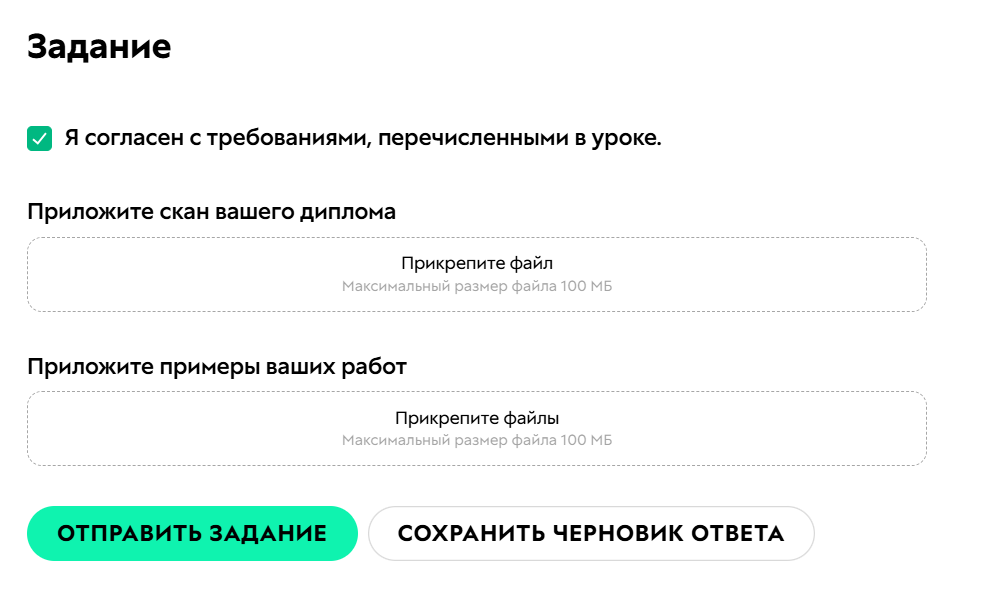
По умолчанию, если активировано основное поле ответа, пользователи могут также прикреплять различные файлы к своим ответам.
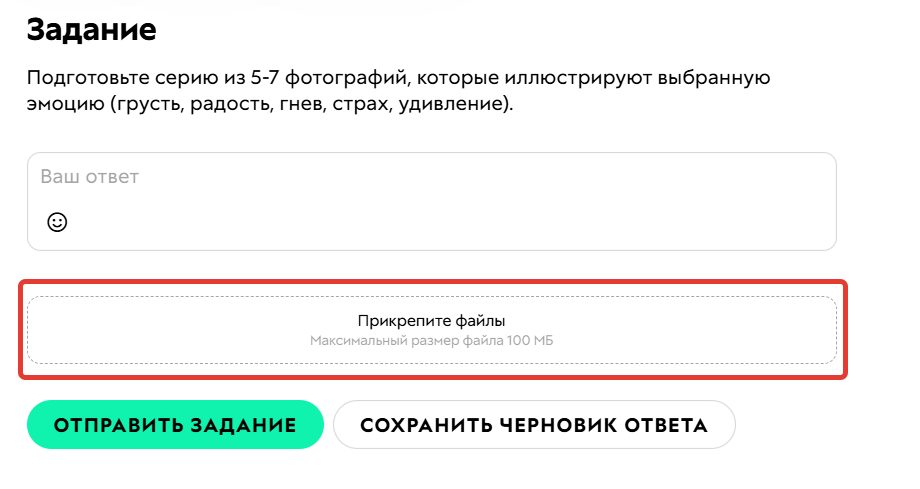
Если нужно запретить пользователям прикреплять файлы или оставить лишь дополнительные поля, включите опцию «Скрывать основное поле для ответа ученика» и сохраните изменения в конце страницы.
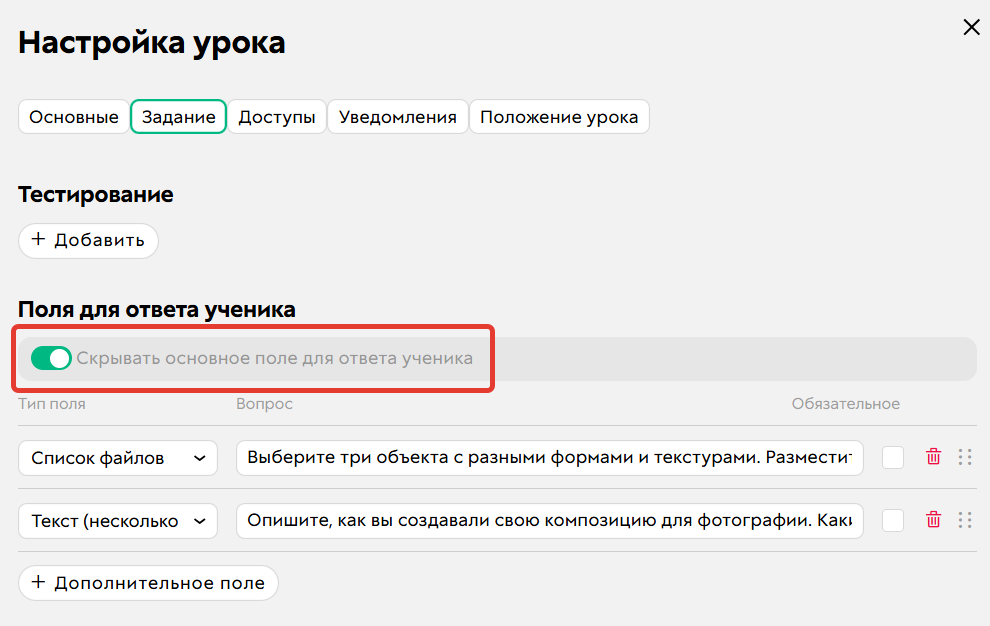
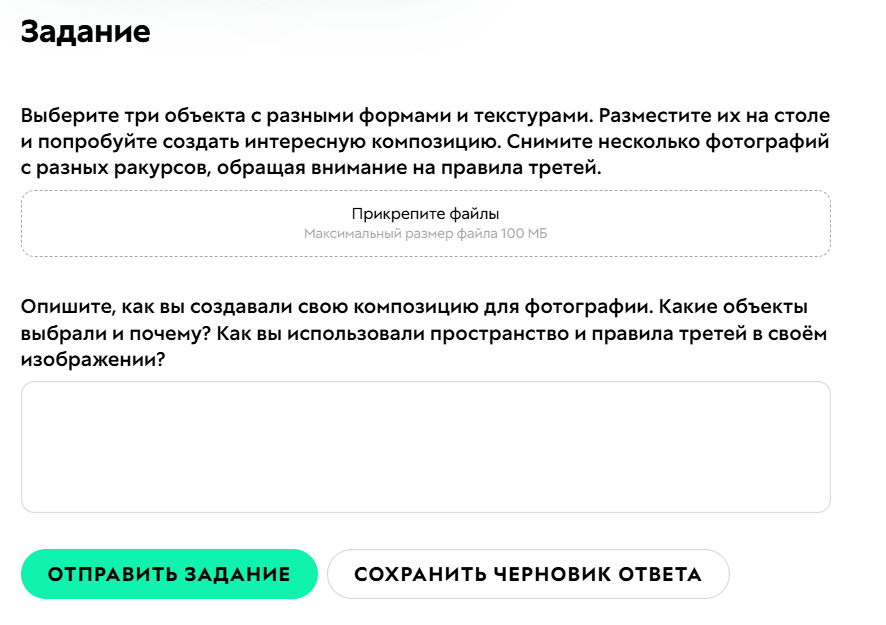
Чтобы ученики не имели возможности пропустить задания с дополнительными вопросами, установите обязательное выполнение этих заданий.
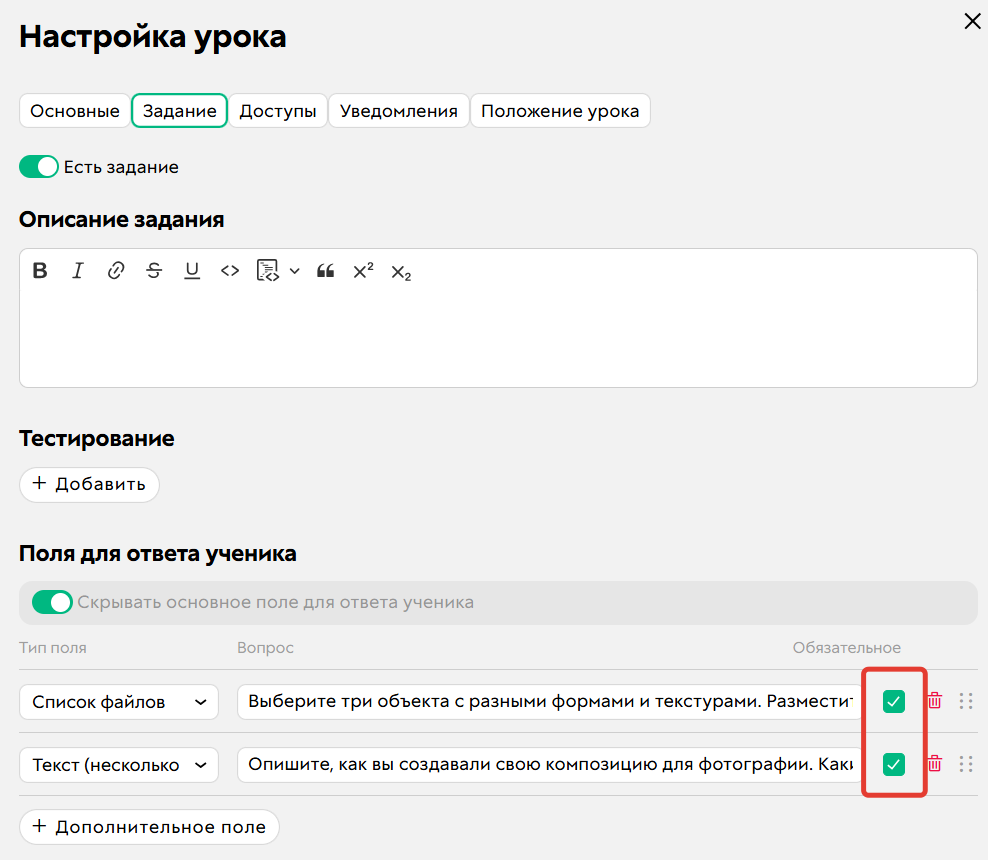
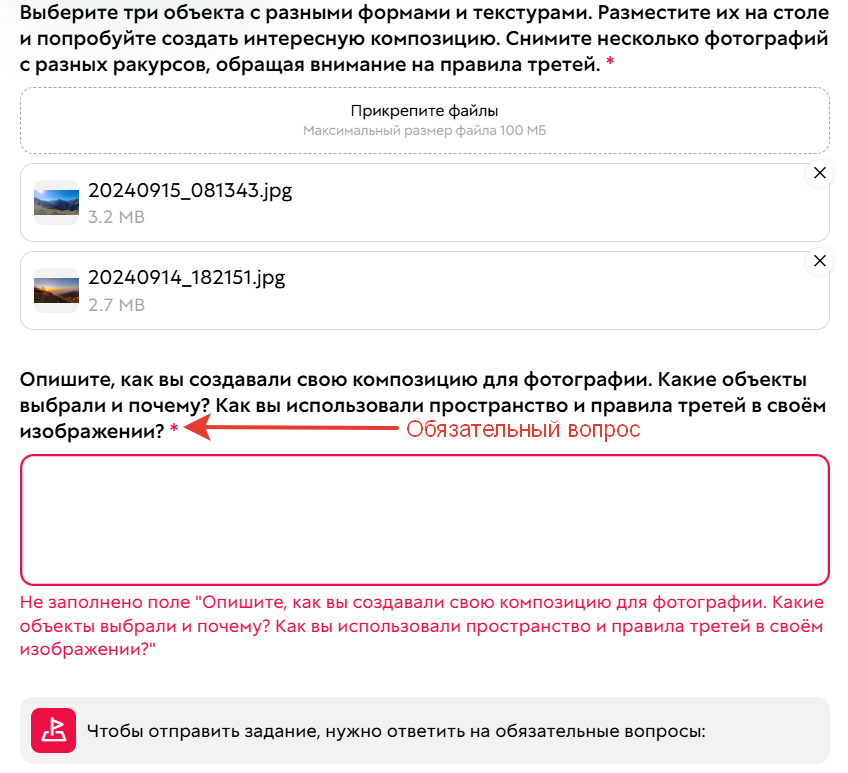
- Определите, кому будут показаны ответы учеников:
- всем ученикам,
- только ученику и его учителю.
В зависимости от выбранного варианта можно активировать дополнительную настройку видимости для учеников: «Запретить ученикам показывать свой ответ другим ученикам» или «Ученик может скрыть свой ответ от других учеников». Более подробно – в статье «Как управлять видимостью ответов учеников».
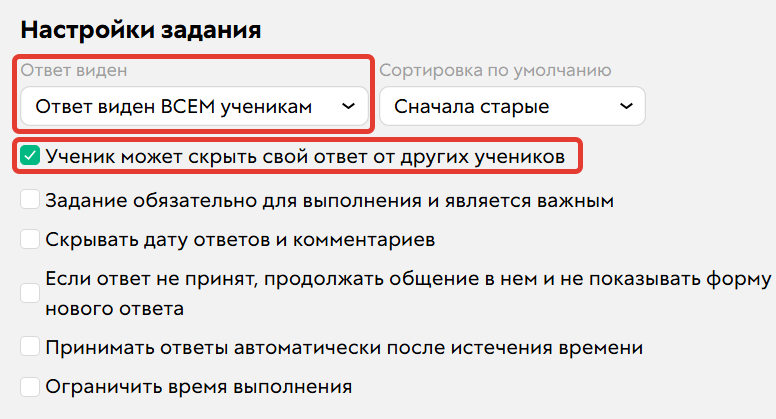
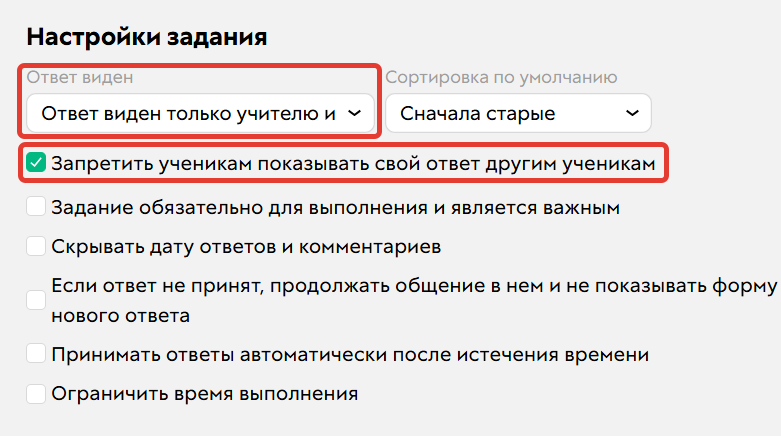
- Показать, что выполнение задания в уроке имеет решающее значение. В этом случае возле урока появится пометка «Не выполнено важное задание». Настройка влияет исключительно на отображение этой пометки. Если необходимо запретить ученику переход к следующему уроку до выполнения задания, используйте опцию «Стоп-урок». Подробнее см. статью «Стоп-урок: как запретить переход в следующий урок, пока задание не принято».
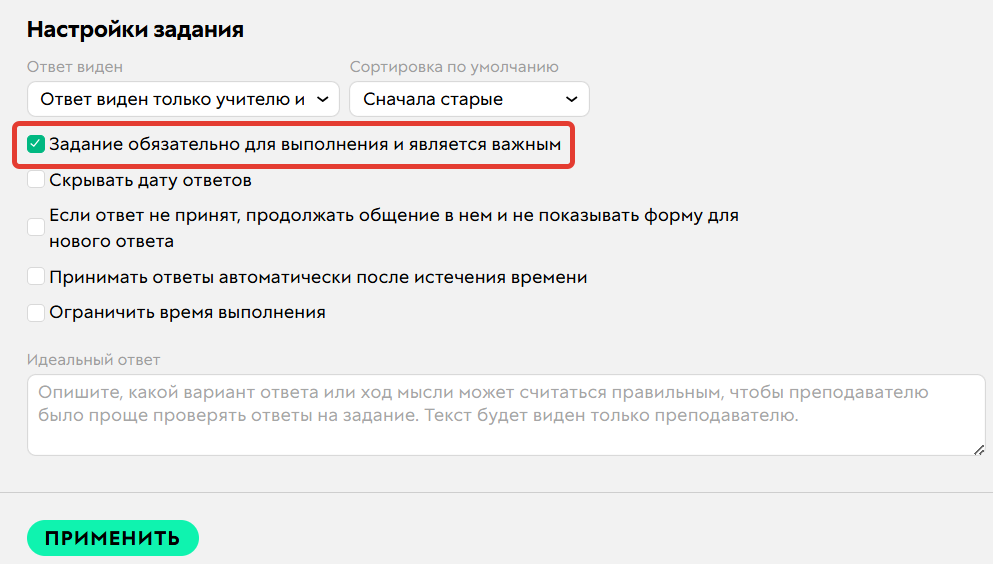
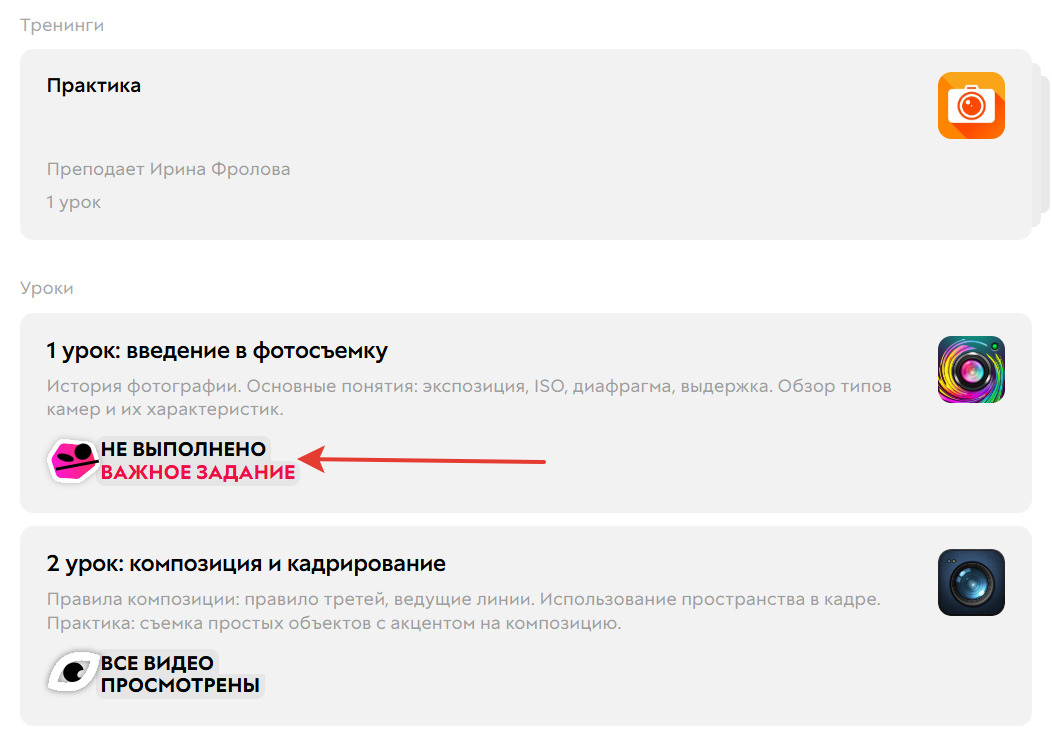
- Не отображать дату ответов и комментариев.

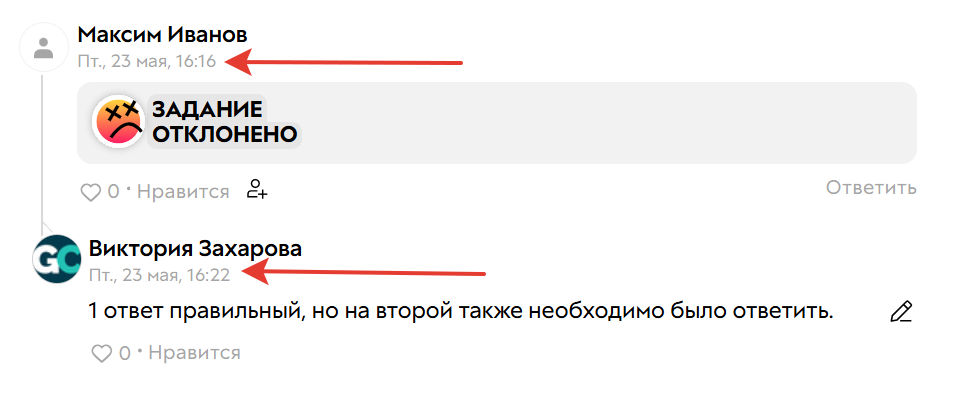
- Запретить отправку нового ответа, если предыдущий не принят. При активации этой опции пользователь не сможет снова оставить ответ на вопрос. Все исправления можно обсудить в рамках уже оставленного ответа.
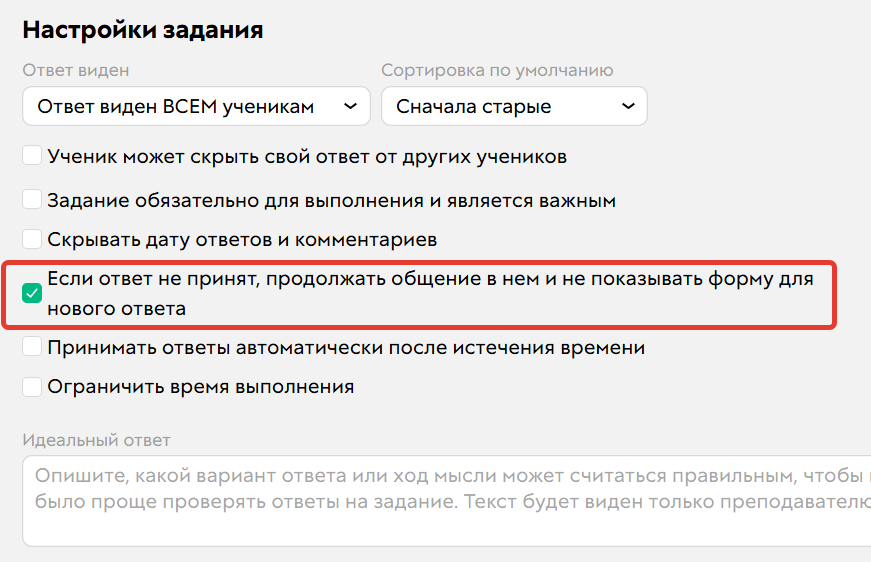
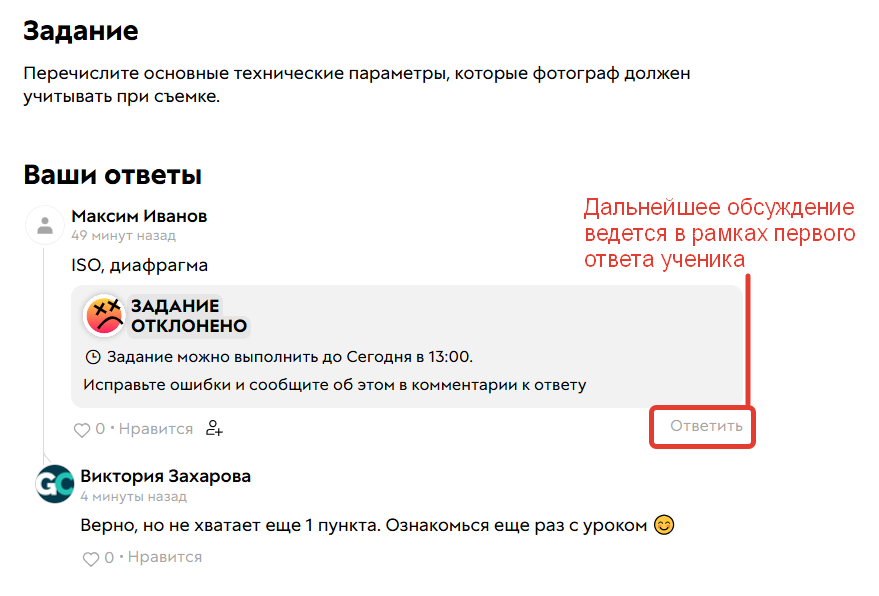
- Автоматически принять ответ после истечения заданного времени. Обратите внимание, что система не проверяет корректность ответа. Независимо от содержания, ответ будет опубликован в уроке и засчитан как верный. Задержка даёт возможность ограничить получение большого числа ответов от ученика за короткий промежуток времени. Это удобно, если ученик отправляет ответы на несколько заданий подряд, даже не знакомясь с учебными материалами. Таким образом, наличие задержки способствует сохранению вовлечённости пользователя в учебный процесс.
Рекомендуем установить задержку не менее пяти минут. Если задержка не указана, ответ будет принят сразу после отправки.
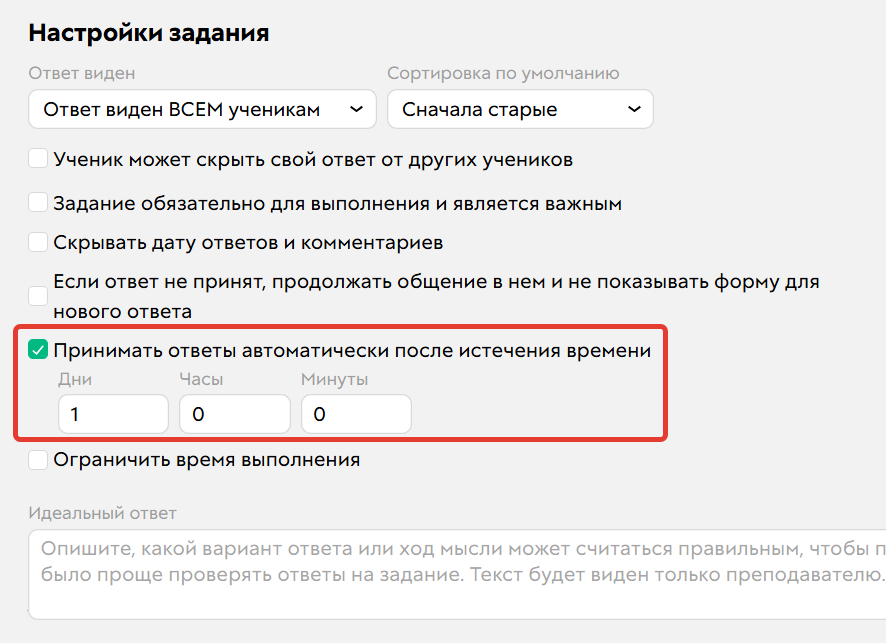
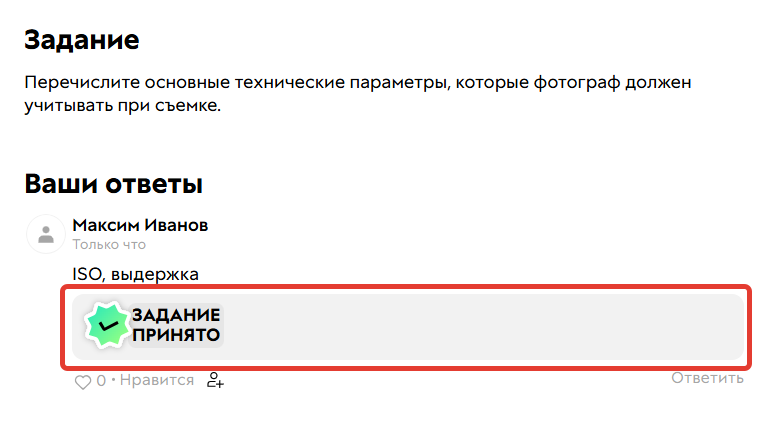
Если в уроке настроена функция автоматического принятия ответов, преподаватели не будут получать уведомления о оставленных ответах и комментариях в данном уроке.
Если вы хотите настроить для преподавателей уведомления об ответах в уроке с автоматическим принятием, воспользуйтесь функционалом процессов. Подробная информация об уведомлении сотрудников через процесс представлена в статье → «Как настроить уведомления сотрудников через процесс».
- Ограничьте время на выполнение задания. При активации этой опции можно задать конкретный дедлайн для выполнения задания. Подробнее в статье «Как установить лимит на выполнение задания».
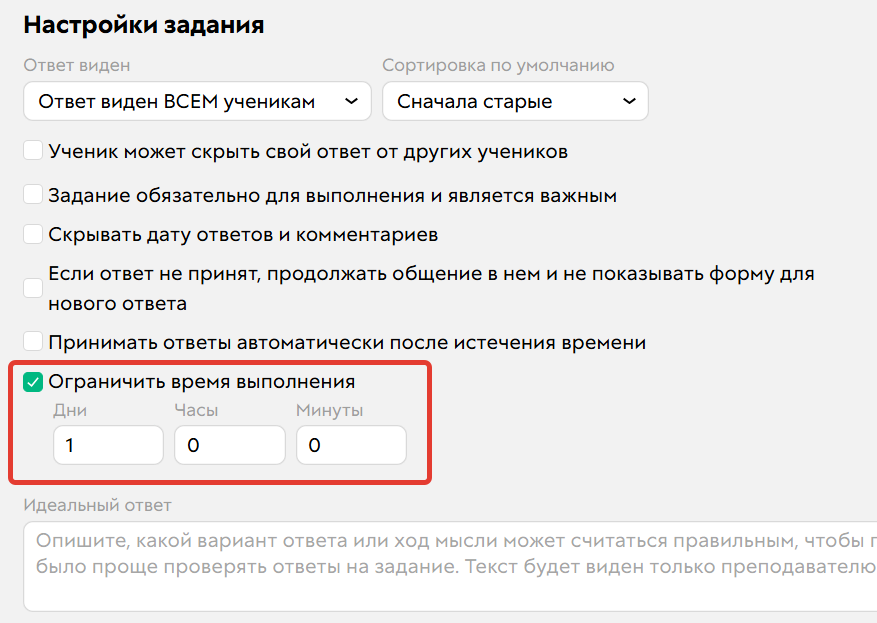
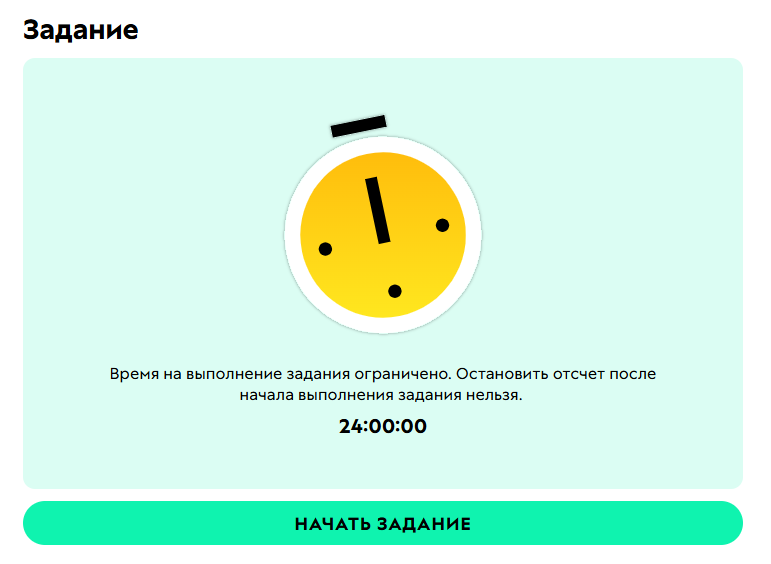
- Добавить идеальный ответ, который станет подсказкой для учителей при проверке ответов на задания.
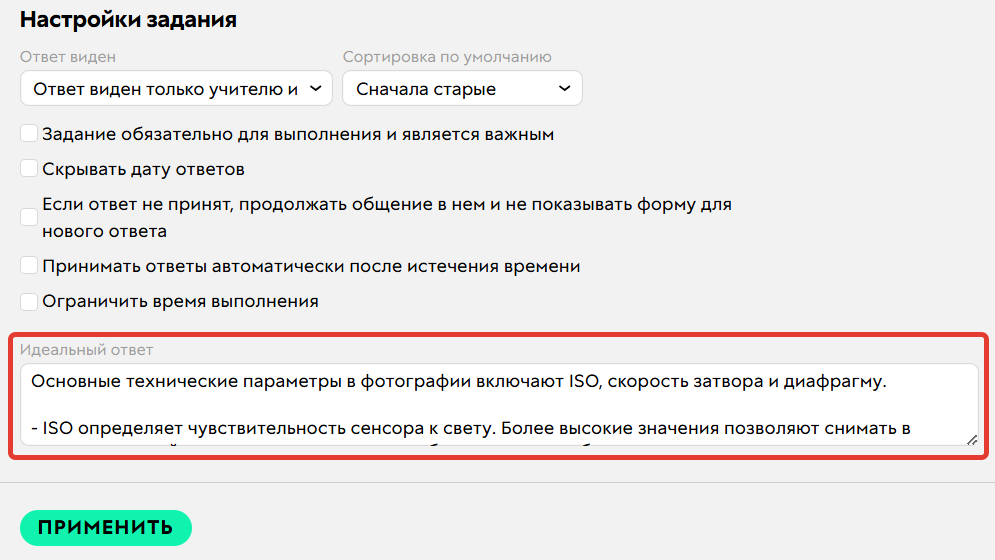
Вывести текст задания и идеальный ответ в ленте ответов можно двумя способами:
- выберите нужный урок и нажмите на кнопку «Задание и идеальный ответ»
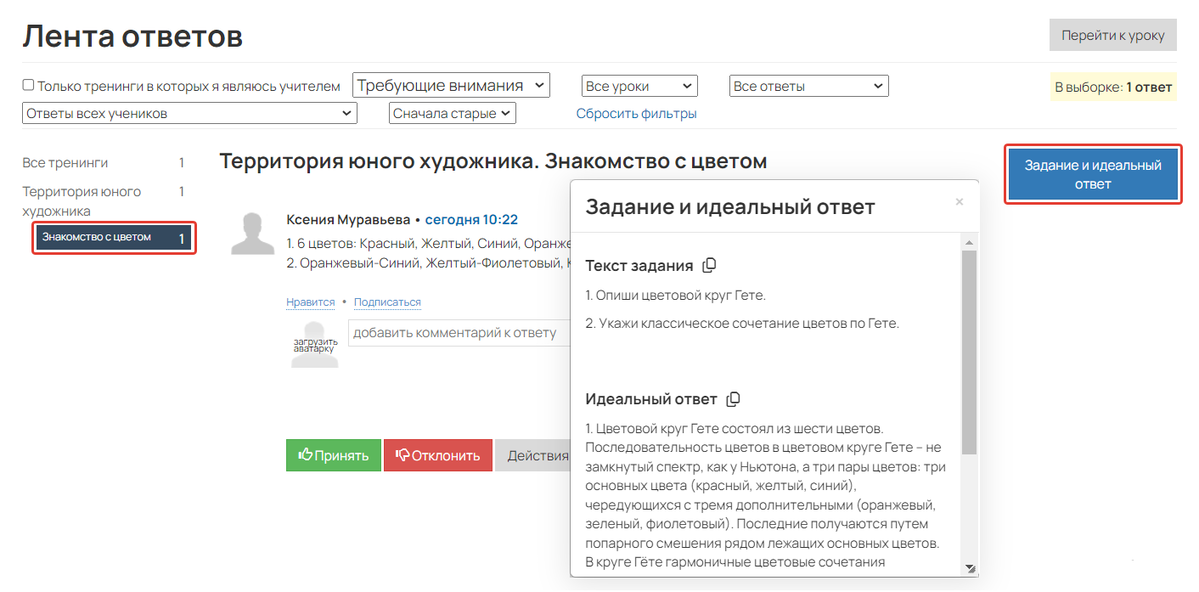
- во время урока нажмите на «Действия» — выберите «Задание и идеальный ответ»
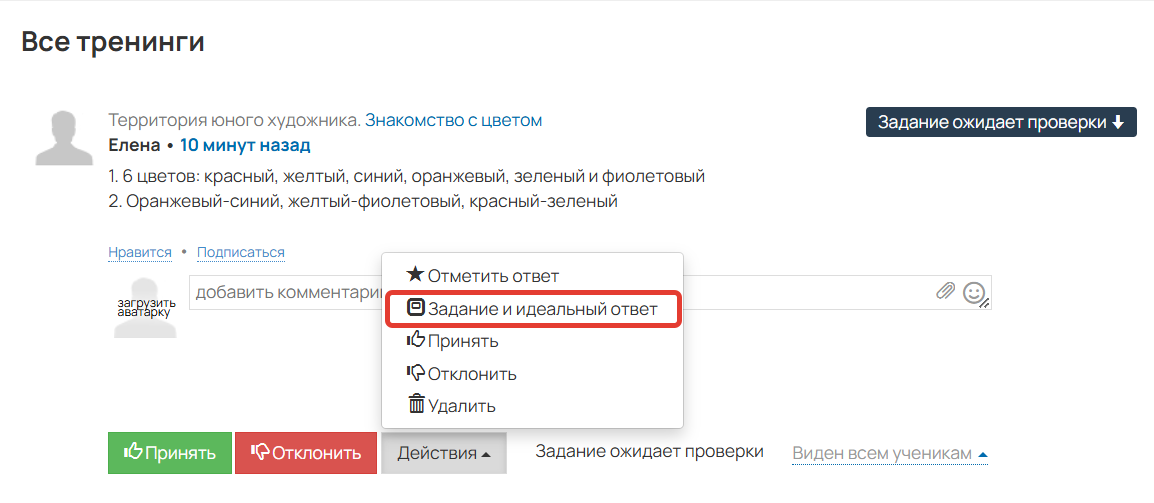

Черновик ответа в задании
В каждом задании ученик может сохранить черновик.
Суть черновика заключается в сохранении частично подготовленного ответа на задание, чтобы затем его доработать и отправить окончательный вариант.
Черновик станет видимым и доступным для редактирования, а также для отправки на проверку:
- ученику,
- сотрудникам аккаунта, отображаемым во вкладке «Задания» в профиле пользователя.
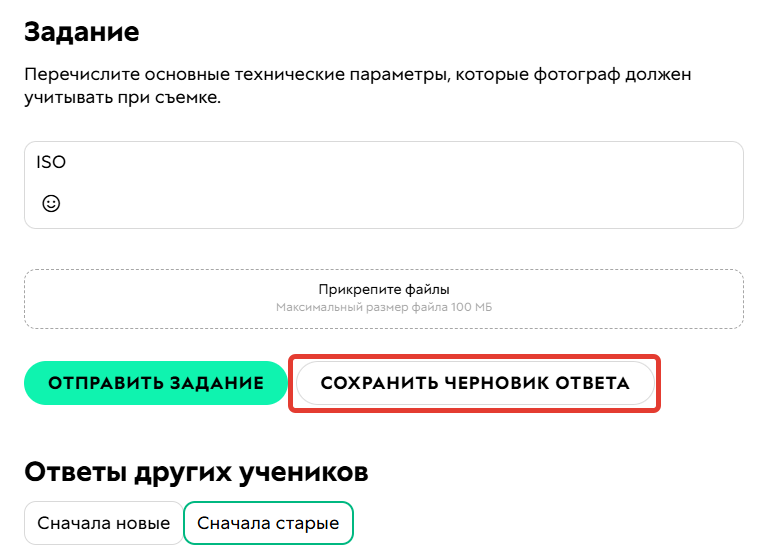
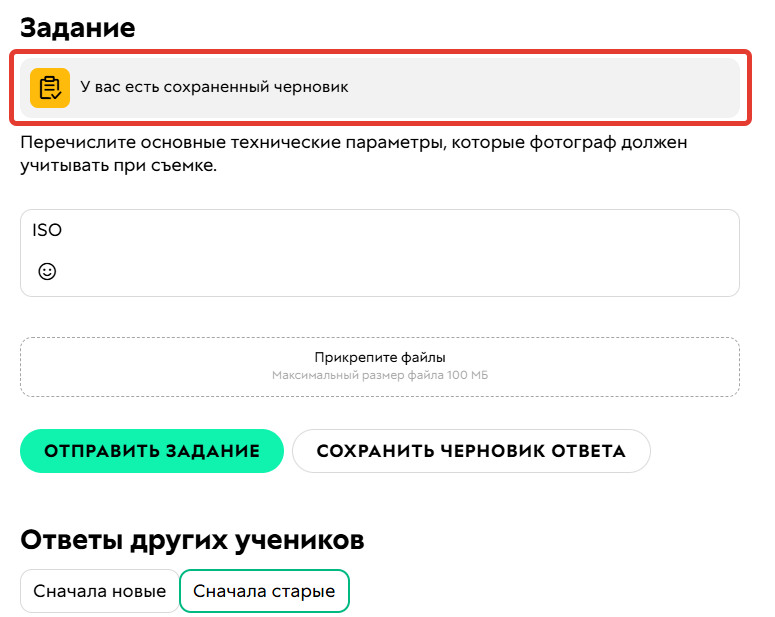
О прочих возможностях модуля LMS на GetCourse можно узнать из видеоролика ниже.
В постах канала показываем, как цифры превращаются в решения: где реально идёт выручка, а где утечки. «Один график в боте экономит часы споров». Больше коротких приёмов и кейсов внутри.
Актульные темы с записей эфиров

13.03.25 - 98 минут
Регулярный менеджмент помогает командам ставить рекорды по метрикам.
Как из ленивой команды, которая перекладывает с полки на полку задачи, сделать спортивную, которая бьет рекорды из квартала в квартал.
Разбираем основные метрики отчета Monitor Analytics для руководителей и собственников.
смотрите >>

Практикум - 6 часов
Продажи без слива.
Потенциал в базе.
Узнаете, где спрятана прибыль в вашем проекте. Чёткие инсайты на основе цифр.
У вас достаточно данных. Чтобы найти как расти. За счёт правильной работы с базой пользователей и корректной аналитики — школы зарабатывают в разы больше. В разы — это 80% всего дохода с базы при крутом холодном трафике.
смотрите >>

120 минут
Как выиграть конкуренцию за внимание в email-рассылках и повысить доход?
Открываемость писем падает? Подписчики не читают ваши сообщения? Конверсии низкие, а расходы на email-маркетинг растут?
Eзнайте как повысить эффективность ваших email-кампаний, снизить затраты и увеличить продажи!
смотрите >>

130 минут
2025: что изменилось в продажах за 5 лет.
Стоимость трафика выросла в 3-5 раз. Конкуренция на рынке онлайн-школ увеличилась. Пользователи стали избирательнее и требовательнее.
Сегодняшние лидеры рынка используют новые стратегии, основанные на системной работе с базой. Именно про эти стратегии поговорили на вебе.
смотрите >>

90 минут
Не тот путь: опасные методики и токсичные тренды.
Как избежать тупиковых решений в маркетинге онлайн-школ и вовремя отслеживать негативные процессы.
Расскажу про новые опасности из разборов. 70% разборов 2024 года можно красить в красный цвет: выбран не тот путь развития и уже очень давно. Огромные обороты, а перестраиваться уже очень больно.
смотрите >>

Аналитика рассылок GetCourse
Подключите модуль «Рассылки» в Monitor Analytics и перестаньте работать вслепую: вся статистика писем, сегменты, конверсии и отписки собраны в одном отчёте. Сравнивайте кампании, находите точки роста и повышайте продажи за счёт грамотной работы с базой.


авторизуйтесь